查看监控日志
本文介绍浏览未满6周的监控日志的步骤。
如需查看6周及更早之前的监控日志,请参考以下页面。
下载6周及更早之前的监控日志
操作步骤
-
访问cybozu.com共通管理。
访问cybozu.com共通管理 -
点击[查看与下载]。
![截图:用线框圈出[查看与下载]](/general/img-zh/common/link_audit_view.png)
-
显示日志的列表。
-
点击[i]图标后,将显示日志的详情。
 日志的显示详情,请参考以下页面。
日志的显示详情,请参考以下页面。
监控日志列表
输出的项目
以下介绍输出到监控日志中的主要项目。
输出的内容根据使用的服务不同而有所不同。
等级
日志会显示以下等级之一。
该等级可在筛选日志及设置邮件通知时使用。
- 重要
- 信息
服务
显示进行操作的服务的名称。
进行以下操作时,服务中显示为“服务共通部分”。
- 登录或退出
- 更改密码
- 在账号设置中的操作
- 在cybozu.com共通管理中操作
用户
将显示执行操作的用户的登录名称。
进行以下操作时,用户中显示为[nobody]。
- 自动执行服务的功能
- 尝试以cybozu.com中不存在的用户登录
模块
输出功能的名称和类别、页面名称。
动作
输出用户进行的操作。
执行User API时
输出API的类别和版本名称。
如下所示记载有“%s”的部分是版本号。
export user service(API %s/csv)
export user service(API %s/json)实际的输出示例如下所示。
export user service(API v1/csv)
export user service(API v1/json)结果
输出操作结果。
- SUCCESS
表示操作成功。 - FAILED
表示操作失败。 - VALIDATION ERROR
表示由于输入值不正确导致操作失败。
补充
可能输出以下内容。
- 作为操作对象的数据或文件的ID
- 因操作而更改的设置值
筛选日志
设置筛选条件再点击[查看]后,即可只确认符合条件的日志。
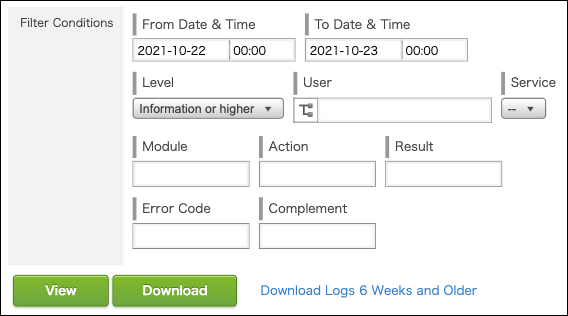
按照用户筛选
在搜索框中输入用户的显示名称或登录名称,即可搜索目标用户。
也可以展开组织树,查找目标用户。
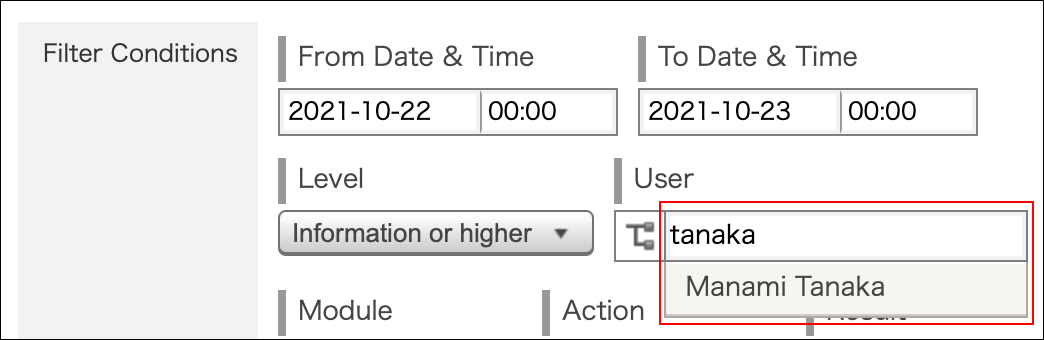
按照“模块”“动作”筛选
关于筛选条件中指定的“模块”和“动作”的值,请参考监控日志列表。
监控日志列表